DELL�p�\�R���̍w���ɖ𗧂������T�C�g�ł��B
Latitude 7340 Ultralight�̃��r���[�������܂��B
Latitude 7340 Ultralight�̃��r���[�������܂��B
|
|
Latitude 7340�́A�@�l������Latitude�V���[�Y�ɑ�����13.3�C���`�p�l���𓋍ڂ������o�C��PC�ł��B 
��ȓ����͎��̂Ƃ���B
�E13.3�C���`�p�l�����ڂ̃��o�C���m�[�gPC �E��1kg�ƌy�� �E�V���u���Ȃ�����㎿�Ȋ����̂���f�U�C�����̗p �E��13����C���e��Core�v���Z�b�T���� Latitude 7340�����[�J�[���炨��ł����̂ŁA�����ł�Latitude 7340�̓����E�X�y�b�N�E�g�����蓙�ɂ��ďڂ������r���[�������Ǝv���܂��B DELL Web�T�C�g�̐��i�y�[�W���m�F���� �� Latitude 7340�ڍ�� *Latitude 7340�ɂ́A��1kg��Ultralight���f��/�A���~�j�E�����m�[�gPC/�A���~�j�E����2-in-1�m�[�gPC��3�̃��f�����p�ӂ���Ă��܂����A���r���[�@��Ultralight���f���ł��B
 �y�Q�l�zLatitude 7340 Ultralight����
Latitude 7340 Ultralight�Ɋւ��铮���YouTube�ɃA�b�v���Ă��܂��B
�y���r���[�ڎ��z
�E1�j��1kg�̌y�ʃ{�f�B
�E2�j�V���v���Ȃ�����㎿�Ȋ����̂���f�U�C�� �E3�j�X�y�b�N���`�F�b�N �E4�j�p�t�H�[�}���X���`�F�b�N �E5�j����/�g��������`�F�b�N �E6�j�e�p�[�c���`�F�b�N �E7�j���������`�F�b�N �E8�j�܂Ƃ� *�����ɋL�ڂ���Ă���X�y�b�N�E�\���E���i�͋L�����M���_�̂��̂ł��B�ŐV���ɂ��Ă͕K��DELL Web�T�C�g�ł��m�F���������B���r���[�@�̓��[�J�[�̑ݏo�@�ł��B
�y���r���[�@�̃X�y�b�N�z ��13����C���e��Core i5-1335U/8GB������/256GB SSD/CPU�����O���t�B�b�N�X 1�j��1kg�̌y�ʃ{�f�B
 �{���f����13.3�C���`�p�l���Ƃ����m�[�gPC�Ƃ��Ă͏����߂̃p�l���𓋍ڂ������o�C��PC�B
 27�C���`���j�^�Ɣ�r���Ă݂܂����B
 �g�т��₷���傫���ł��B
 �p�l���̊O�g(�x�[��)�������X�����x�[���f�U�C�����̗p�B
 ���E�̘g�����ɃX�����ł��B���Ȃ݂Ƀp�l�������Ƙg�̕����ɂ͒i�����݂����Ă���^�C�v�B
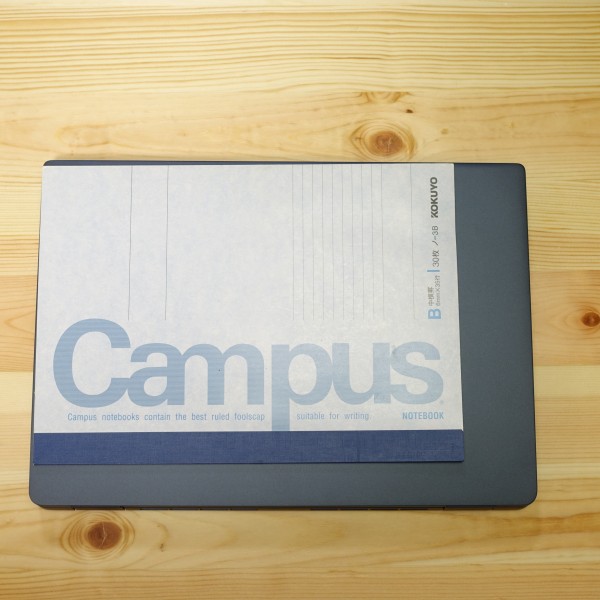 B5�T�C�Y�̃m�[�g�Ɣ�ׂ��Ƃ���B
 �R���p�N�g�ȃ{�f�B�Ɏd�オ���Ă��܂��ˁB
 �G�̏�ɒu���Ă��A�{�f�B�����̕�����͂ݏo���܂���ł����B
 �����͍Ō�����17.60mm
 �X�����Ȃ̂Œ݂͂₷���ł��ˁB
 �d�ʂ͎����l��1.009kg�B
 �ŏ��Ɏ�ɂ����Ƃ��A�u�y���I�v�Ǝv���܂����B
 �y���̂Ŏ��݂Ɏ����Ƃ��\�B
 ����ȕ��Ɏw�����Ŏx���邱�Ƃ��A
 �e�w�Ɛl�����w�����ł͂���Ŏ����Ƃ��ł��܂��B
 ���ꂾ���y���Ǝ����^�Ԏ��̕��S���啝�Ɍy������܂��ˁB�C�y�ɊO�Ɏ����o�����Ǝv���܂��B
 �����炭�{�f�B�ɂ́A�y���ď�v�Ȓ��y�ʃ}�O�l�V�E�����̗p�B
 �����͍��߂̂��߁A�Ў肾���Ŏ����Ă��A�{�f�B�̂悶����قƂ�NJ����܂���ł����B���S���Ď����^�ׂ�Ǝv���܂��B
 �R���p�N�g�Ȃ̂ŁA�r�W�l�X�o�b�O��
 �f�B�p�b�N������X���[�Y�Ɏ��o���܂��B
2�j�V���v���Ȃ�����㎿�Ȋ����̂���f�U�C��
 �{���f���̃f�U�C���̓V���v���ł����A�`�[�v�Ȋ����͂���܂���B
 �������������Ƃ���̔��˂��Y��ł��B
 �㎿�Ȋ��������܂��ˁB
 �V���̕\�ʂ�G��Ƃ��炳�炵�Ă��܂��B�ׂƂ������͂���܂���B������ƐG�������炢�ł́A�w��≘��͖ڗ����ɂ����ł��B
 �J���[�����O�́A������ƔZ���߂̃u���[���ȁB�p�x�ɂ���Ă̓O���[���ۂ�������Ƃ�������܂��B
 �����������J���[�����O���Ǝv���܂��B
 �L�[�{�[�h�̎��͓͂V���Ɠ����J���[�����O�B
 �L�[�{�[�h�̓u���b�N�ł��B
 ��ʕ��E���ʕ����V���Ɠ����J���[�����O�̂��ߓ��ꊴ������܂��B
3�j�X�y�b�N���`�F�b�N
Latitude 7340�̎�ȃX�y�b�N�͎��̂Ƃ���B
(�{�L�����M���_�Ŋm�F�ł����X�y�b�N�\���B����ȊO�̍��ڂ�I���ł���\��������܂�)
�yCPU�z
CPU�ɂ́A��13����C���e��Core i5/i7�v���Z�b�T���ڃ��f����I���\�BvPro�Ή��v���Z�b�T���I�ׂ܂��B�e�v���Z�b�T�̏ڍׂ͎��̂Ƃ���B
����13����C���e��Core�v���Z�b�T�̓�����
��13����v���Z�b�T�ł������̈قȂ�2��ނ̃R�A(Performance-cores��Efficient-cores�j�����݂����Ă��܂�(Core i3-13100��Efficient-cores��)�B�R�A����P���ɑ��₷�ƃ}���`�X���b�h���\�͌��サ�܂����A����d�͂��傫���Ȃ��Ă��܂��܂��B��13����v���Z�b�T�ł́A�p�t�H�[�}���X����߂Ȃ������d�͂̏�����Efficient-cores�ƃp�t�H�[�}���X������Performance-cores���g�������邱�Ƃɂ��A�p�t�H�[�}���X�����߂���d�͂�}���邱�Ƃ��\�ɂȂ��Ă��܂��B
 ���r���[�@�ɂ́A��13����C���e�� Core i5-1335U�v���Z�b�T�𓋍ځB
�y�������z
��������8GB/16GB���ڃ��f����I�ׂ܂��B�R�X�p�d���Ȃ�8GB�A�p�t�H�[�}���X�d���Ȃ�16GB�ȏ�A�Ƃ����悤�Ƀj�[�Y�ɍ��킹�đI���ł��܂��B
 ���r���[�@�ɂ́A8GB�������𓋍ځB
�y�X�g���[�W�z
�X�g���[�W�ɂ͍����A�N�Z�X�\��M.2 PCIe NVMe�^�C�v��SSD�𓋍ځB256GB/512GB/1TB�̗e�ʂ𓋍ڂ������f����I�ׂ܂��B
 ���r���[�@�ɂ́A256GB�𓋍ځB
 �g���n�߂̋̈��196GB�ł�(�̈�͍\�����ɂ���ĈقȂ�\������̂ŎQ�l���x�ɂ��Ă�������)�B
�y�O���t�B�b�N�X�z
�r�W�l�X�m�[�gPC�Ƃ��Ċ�{���\�͍��߂ł����A�O���t�B�b�N�X��CPU�����^�C�v�̂��߁A�J�[�h�^�C�v�Ɣ�ׂ�ƃO���t�B�b�N���\�͒�߁B�����`�揈���\�͂�K�v�Ƃ���^�X�N(����/�摜�̕ҏW�Ȃ�)�ɂ͕s�����ł��B
�y�X�y�b�N�܂Ƃ߁z
���o�C��PC�Ȃ̂ŁA���ׂ̂������Ƃ����s����P�[�X�����Ȃ����Ƃ܂���A�X�y�b�N�͏\���ȃ��x�����Ǝv���܂��B
4�j�p�t�H�[�}���X���`�F�b�N
Latitude 7340�̃p�t�H�[�}���X���`�F�b�N���Ă݂܂����B���r���[�@�̃X�y�b�N�͎��̂Ƃ���B
��13����C���e��Core i5-1335U/8GB������/256GB SSD/CPU�����O���t�B�b�N�X �yCINEBENCH R23�z
CINEBENCH��CPU�̃X�R�A���v��

���r���[�@�ɂ́ACore i5-1335U�v���Z�b�T�𓋍ځB���̃��f���Ōv�������ꍇ�Ɣ�ׂăX�R�A���L�т܂���ł����B
�y�h���S���N�G�X�gX�z
���ׂ��y�߂̃Q�[���u�h���S���N�G�X�gX�v�̃x���`�}�[�N�\�t�g�����s���Ă݂܂����B�ō��掿�Łu���K�v�ɓ��삵�܂��B �y�t�@�C�i���t�@���^�W�[14 �����̔��t�ҁz
���ׂ������x�̃Q�[���u�t�@�C�i���t�@���^�W�[14 �����̔��t�ҁv�̃x���`�}�[�N�\�t�g�̌��ʂ͏�̕\�̂Ƃ���B���i���Łu�ƂĂ����K�v�A�ō��i���Łu���K�v�Ƃ������ʁB
�y�t�@�C�i���t�@���^�W�[15 �z
�d�����ׂ�������u�t�@�C�i���t�@���^�W�[15 �v�̃x���`�}�[�N�\�t�g�̌��ʂ͏�̕\�̂Ƃ���B��͂�CPU�����O���t�B�b�N�X���ڃ��f���ŁA���̃N���X�̃Q�[�������K�Ɋy���ނ͓̂�����ł��B
�y�x���`�}�[�N�܂Ƃ� �z
���̌��ʂ���A�d�����ׂ�������ƁA���K�ȓ���͓���ł����A���ׂ�����قǏd���Ȃ��^�X�N�ł���A������x���K�ɍ�Ƃł���A�Ƃ������Ƃ��킩��܂��B
 ���ۂɁA�l�b�g������A������Đ�����A�Ƃ��������ׂ��y�߂̃^�X�N�����s���Ă���Ƃ��ɁA�����̂������������邱�Ƃ͂قƂ�ǂ���܂���ł����B
5�j����/�g��������`�F�b�N
�����ڂ��Ă���[�q��
���ڂ��Ă���[�q�ނ́A
�E ���j�o�[�T���I�[�f�B�I�W���b�N�[�q�~1 �EUSB 3.2 Gen 1 Type-A�[�q�iPowerShare�Ή��j�~1 �EThunderbolt 4.0�iPower Delivery�����DisplayPort 1.4�Ή��j(USB Type-C)�[�q�~1 �EHDMI�[�q�~1 �ł��B
�L��LAN�[�q�͔ڂȂ̂ŁA�L���Ńl�b�g�ɐڑ��������ꍇ�ꍇ�ɂ͒��ӂ��K�v�ł��B
�܂�SD�J�[�h���[�_�[���ڂł��B
�{���f���ɓ��ڂ���Ă���USB�[�q�͎��̂Ƃ���B
�]������g���Ă���USB Type-A�[�q��1�ƁA��菬�����đO��̌����̂Ȃ�Type-C�[�q��2���ځB���v3��USB�[�q�𗘗p���邱�Ƃ��ł��܂��B���E�̑��ʕ��ɒ[�q���z�u����Ă��邽�߁A�g������͂����Ǝv���܂��B

�{���f���ɓ��ڂ���Ă���USB Type-C�[�q�Ŏg����@�\�͏�̕\�̂Ƃ���BAlit Mode DisplayPort��PowerDelivery�ɑΉ����Ă��邽�߁AUSB TypeC�[�q���g���āA�O���f���o�͂���юd���\�ł��B
 �Ή����郂�o�C���o�b�e����p�ӂ���A2����USB Type-C�[�q�̂����ꂩ��ł��[�d�\�ł��B
Thunderbolt 4�ɂ��Ή����Ă��邽�߁A�Ή����Ă���f�o�C�X��ڑ���������f�[�^�`�����\�B
���O���f���o��
�{���f���ɓ��ڂ���Ă���f���o�͒[�q�͎��̂Ƃ���B�S����3�̉f���o�͒[�q�����p�\�ł��B
HDMI�[�q�ɉ�����USB Type-C�[�q���g���ĊO���f���o�͉\�B�O�����j�^�ɐڑ����邱�Ƃɂ��A�傫�ȉ�ʂɃf�[�^��\���ł���悤�ɂȂ邽�߁A��ƌ������A�b�v�ł��܂��B
 USB Type-C�[�q���g����27�C���`���j�^�ɐڑ����܂����B
 USB Type-C�[�q��Power Deliver�ɂ��Ή����Ă���̂ŁAUSB Type-C�f�����͒[�q�𓋍ڂ����A�v���������j�^��USB Type-C�P�[�u���o�R�Őڑ�����A�O���o�͂Ɠ����ɏ[�d���邱�Ƃ��\�B
 �O�o�悩��߂��Ă����Ƃ��ɁA�P�[�u��1�{�ڑ����邾���ŊO���o�͂Ə[�d���ɍs�����Ƃ��ł���̂ŁA��Ԃ������炸���ɕ֗��ł��B
���N������
�N������(�d���{�^���������Ă���f�X�N�g�b�v��ʂ��\�������܂�)���v�����Ă݂܂����B
1���→16.37�b / 2���→16.05�b / 3���→15.67�b ��16�b�ŋN���\�B���ꂮ�炢�̑����ŋN������A���܂�҂�����銴���͂���܂���(�N�����Ԃ̓}�V���\�����ɂ��قȂ�\������̂ŎQ�l���x�ɂ��Ă�������)�B ��Web�J����
 Web�J������1080p (30 fps)�̃t��HD�J�����𓋍�
 ��̉摜�̓��r���[�@��Web�J�����ŎB�e�B�掿�͌��\�Y�킾�Ɗ����܂���
��Web�J�����Ƀv���C�o�V�[�V���b�^�[����
 Latitude 7340�ł́AWeb�J�����ɕ����I�ɊW�����邱�Ƃ��ł��A�v���C�o�V�[�R�k��������ł��܂��B
 �J�����̏㕔�ɂ���X���C�_���w�ʼnE�ɂ��点�A
 �v���C�o�V�[�V���b�^�[���o�Ă��āA
 �J�����������܂��B
�������I�t�@�\
 �{���f���ɂ͉����I�t�@�\�����ڂ���Ă��܂��BF4�L�[�������ƁA�����Ƀ}�C�N�@�\���I�t�ɂł��܂��B�I�t�̏�Ԃ�F4�L�[�̃z���C�g���C�g���_�����邽�߁A�I��/�I�t�ǂ���̏�Ԃɂ���̂��������Ɋm�F�ł��܂��B
���p�l���̓t���t���b�g�ɂ��邱�Ƃ��ł���
 �p�l�������̓t���t���b�g��Ԃɂ��邱�Ƃ��ł��܂��B
 �����̐l�œ�����ʂ��������Ƃ��ɕ֗��ł��B
�����o�C���ʐM�@�\�𗘗p�\
 �ꕔ�̃��f���Ń��o�C���ʐM�@�\���I�v�V�����ŗ��p�\�B���̋@�\���g���AWiFi�����Ȃ��Ă��l�b�g�ɋC�y�ɐڑ��ł��܂��B
�������m�@�\
 ��������Ă���Dell Optimizer�A�v���P�[�V�����ő����m�@�\�𗘗p�ł��܂��B
 �u�������o�v�u�ڂ𗣂������Ƃ����o�v�u���ꂽ�烍�b�N�v�u�߂Â�����X���[�v�����v�Ȃǂ̃I��/�I�t���ւ����܂��B
�����̋@�\����肭���p���邱�ƂŁA�Z�L�����e�B�����߂邱�Ƃ��ł��܂��B�Ȃ��A�w��F���[�_�[���I�v�V�����őI���ł��郂�f�����p�ӂ���Ă��܂��B
���o�b�e���쓮����
DELL Web�T�C�g�̐��i�y�[�W�Ƀo�b�e���쓮���Ԃ̋L�ڂ��Ȃ������̂ŁA�o�b�e���쓮���Ԃ����ۂɌv�����Ă݂܂����B2-�Z�� 38WHr�̃o�b�e��������B
[�ݒ�] �f�B�X�v���C�P�x:80/�d�����[�h:�o�����X�ɐݒ肵����� ����1)��{�I�ɉ������Ȃ� ����2)YouTube�̓����W���T�C�Y�ōĐ����AWeb�{��/�e�L�X�g���͂Ȃǂ̑�����s��
*����o�b�e���쓮���Ԃ�2���Ԍo�߂����Ƃ��̃o�b�e���g�p�ʂ��x�[�X�ɒP���v�Z�ŎZ�o
*�o�b�e���쓮���Ԃ́A�\���^�g�p���ɂ���đ傫���قȂ�Ǝv���̂ŁA�����܂ŎQ�l���x�ɂ��Ă��������B
����1�̉������Ȃ���ԂŖ�13.3���ԁA����2�̓���Đ�������ԂŖ�5.6�ԃo�b�e�����쓮����v�Z�ł��B
 �o�b�e���쓮���Ԃ͕W�����x�����Ǝv���܂����A�����Ƌ쓮���Ԃ����������ꍇ�ɂ́A3�Z���o�b�e����I���ł��郂�f��������̂ŁA�������I������̂����肾�Ǝv���܂��B
���[�d
 Dell Optimizer�A�v���P�[�V�����ŏ[�d���[�h��ݒ�\�B�u�K���v�u���AC�v�uExpressCharge�v�u�W���v�u�J�X�^���v����I�ׂ܂��B  �}���ŏ[�d����K�v������ꍇ�́A�uExpressCharge�v��I���ł��܂��B
�����x�Ǘ�
 Dell Optimizer�A�v���P�[�V�����ʼn��x�Ǘ���ݒ�\�B�u�œK���ς݁v�u�ቷ�v[�É��v�u�E���g���p�t�H�[�}���X�v�̒�����ɍ��킹�čœK�ȃ��[�h��I�ׂ܂��B
���t�@���̉�/�M
 �������Ă��Ȃ��Ƃ��̓t�@���̉��͐Â��B�����v�A�v���Ōv�������Ƃ���20dB���x�B�u��̉��v���炢�炵���ł��B
 �x���`�}�[�N���s���A�t�@���̉�]�f���オ��A���������Ɋ����܂����A���邳���͂Ȃ��ł��ˁBFF15�x���`�}�[�N���s���A35dB���x�B�u�������v���x�������ł��B

�x���`�}�[�N���s���A��ʕ���w�ʕ��̒ʋC�E�����������M�������܂����A�M���͊����܂���B�L�[�{�[�h���������M���Ȃ�Ȃ��ł��B
*�����܂Ŏg�p�������ɂ�����l�I���z�ł��B�M�E�����͊��A�g�p�E�}�V���\�����ɂ���đ傫���قȂ�Ǝv���̂ł����܂ŎQ�l���x�ɂ��Ă�������
���T�E���h
 �X�s�[�J�[���A�L�[�{�[�h�ʂ̍���
 �E�A
 ��ʕ��̎�O���̍���
 �E�ɔz�u����Ă���N�A�b�h�X�s�[�J�[�V�X�e���B�y�ʃ��f���Ȃ̂ɁA�X�s�[�J�[��4���ڂ��Ă���̂͂������ł��ˁB�u���i���ȃI�[�f�B�I�@�\�𓋍ځv���Ă����搂��Ă��邾������܂��B
���ۂɉ��y���Ă݂܂����B4�X�s�[�J�[������̂ōL���肪���邤���ɁA�N���A��������܂��B������ƃV���J�V���J���銴���͂���܂����A�����ƒቹ�̃o�����X�͂����ł��ˁB�l�I�ɂ͌��\�D�݂̃T�E���h�ŁA�y�ʃ��o�C��PC�Ƃ��Ă͏\���ȃ��x�����Ǝv���܂��B
6�j�e�p�[�c���`�F�b�N
Latitude 7340�̊e�p�[�c���`�F�b�N���܂��B
�y�f�B�X�v���C�z
�f�B�X�v���C�̎�ȃX�y�b�N�͎��̂Ƃ���(�}�j���A���Q��)�B
 �^�b�`�p�l�����ڃ��f���Ɣڃ��f�����p�ӂ���Ă��܂��B�}�j���A���ɂ��ƁA�^�b�`�p�l�����ڃ��f���������p�l���Ȃ�ł��ˁB��ʓI�Ƀ^�b�`�p�������ƌ���^�C�v�ɂȂ邱�Ƃ�������ł����E�E�E���r���[�@�̓^�b�`�p�l�������f���ł��B
 13.3�C���`�p�l���𓋍ځB
 �c����16:10�̃p�l�����̗p�B�ő�𑜓x��1920×1200�h�b�g�B
 �]�����炠��16:9�̃p�l���Ɣ�ׂďc�����ɍL�����߁A�c�ɍL���\���ł��܂��B
 �g��\�������A100%�\���̂܂܂ł��A�l�I�ɂ͂���ȂɌ��Â炳�͊����Ȃ��ł���(�l�I���z�ł�)�B
 �������ǂ݂₷���ł��B
 100%�\�����ƁA�����̃E�B���h�E����ׂĕ\���ł��܂��B
 �p�l���\�����Y��B
 �N���ȕ\�����\�B
 ���̕`�ʂ����������̎d�オ�肾�Ǝv���܂��B
 ��i���Y��ɕ\���\�B
 ������������������`�ʂł��Ă���Ǝv���܂��B
 99% sRGB�̐F���IPS�p�l���𓋍ڂ���27�C���`���j�^�ɓ����摜���f���o���Ă݂܂����B
 �^�b�`�ڃp�l���̐F��͍L��(sRGB100%)�̂��߁A�傫�ȍ��͌����Ȃ��ł��ˁB�^�b�`�p�l�����ڃ��f���̐F��́A�����Ƌ����Ǝv���܂��B
 ������y���߂܂��B
 ����p�͍L�߁B
 �����p�l�����̗p�B
�����p�l���́A�F�̑N�₩���ł͌���p�l���ɗ��܂����A�f�荞�݂��������ɂ����A�����Ԍ��������Ƃ��̊�̔����y���ł��܂��B�Ȃ̂Ŏg���₷���Ǝv���܂��B
 ���r���[�@�̃p�l���̋P�x��400nit�B�W���I�ȃp�l���̋P�x��200�`250nit�Ȃ̂Ŗ��邢�p�l�����̗p���Ă��܂��B
 �ő�P�x�ɐݒ肷��ƁA���邢��O�Œ��˓������������Ă�
 ���Â炭�����܂���B
�y�L�[�{�[�h�z
 �e���L�[�͔ځB
 ���[�̃L�[�̑傫���͒ʏ�T�C�Y�B
 Backspace�L�[�AEnter�L�[�����������߁B
 Enter�L�[�̍����̃L�[��������Ə����߂ł��ˁB
 �L�[�g�b�v�͓K�x�Ɋ���܂��B
 �L�[�X�g���[�N(�L�[���������ސ[��)�͐�߁B
 �Ō����͏����_�炩�߂ł����A�K�x�ɔ���������̂ŁA���т��ѓ��삵�Ă���銴���B
 �L�[�����������Ă��A�{�f�B�͂���قǂ���݂܂���B
 �}�j���A���ɂ��ƃL�[�s�b�`(�L�[�Ԃ̋���)��18.05mm�B�t���T�C�Y�̃L�[�{�[�h�̃L�[�s�b�`(19mm)�Ɣ�ׂ�Ƌ��߂ł��B
 �L�[�{�[�h�̍��E�ɃX�s�[�J�[��z�u���Ă���̂������ăL�[�s�b�`�������̂��ȁB
�g���n�߂͑���������������A�ł��ԈႦ�邱�Ƃ����������ł����A����Ă���Ƃ���ȂɈ����Â炭�͊����܂���ł����B
 �L�[�{�[�h�E��ɓd���{�^����z�u�B�L�[�^�C�s���O���ɉ����Ă��A�y�����������炢�ł͌듮�삵�܂���ł����B
�y�^�b�`�p�b�h�z
 �^�b�`�p�b�h�̓N���b�N�{�^������̂ɂȂ����^�C�v�𓋍ځB�����ōL���ł��B
 �^�b�`�p�b�h�̕\�ʂ�G��Ɣ��Ɋ��炩�B�X���[�Y�Ƀ|�C���^���ړ��ł��܂��B
 �N���b�N�����̔������ǍD�B���̕��łȂ��A�^�b�`�p�b�h�̐^���炢�������Ă��������Ă����̂ŁA�ꏊ��T���Ȃ��Ă������ł��B
�y�������Δ������Ă���܂��B���������K�v�͂���܂���B�N���b�N�����J�`���J�`���Ƃ��������ȉ��ł͂Ȃ��A�^���^���Ƃ������ł��܂�傫���Ȃ��A�S�n�����ł��B�^�b�`�p�b�h�̂���͔��ɂ����Ɗ����܂����B
 �p�[�����X�g������G��Ƃ��炳�炵�Ă���A�ׂƂ��ɂ����ł��B
�y�E���ʕ��z
 �E���ʕ��ł��B
 �����珇�ɁA���j�o�[�T���I�[�f�B�I�W���b�N�AUSB Type-A�[�q��z�u�B
 �E���ʕ��̂��ׂĂ̒[�q�ނɃP�[�u���E�f�o�C�X��ڑ������Ƃ���
�y�����ʕ��z
 �����ʕ��ł��B
 �����珇��HDMI�[�q�AUSB Type-C�~2��z�u�B
 �����ʕ��̂��ׂĂ̒[�q�ނɃP�[�u���E�f�o�C�X��ڑ�����Ƃ���Ȋ����B
 ���E�̂��ׂĂ̒[�q�ނɃP�[�u���E�f�o�C�X��ڑ����Ă݂܂����B�{�̎�O���ɃP�[�u���ނ����Ȃ��̂ŁA�^�C�s���O���ɃP�[�u���ނ��ז��ɂȂ邱�Ƃ͂Ȃ��Ǝv���܂��B
�y�O�ʕ��z
 �O�ʕ��̒����ɂ͌E�݂��z�u����Ă��܂����A
 ��͈��������ɂ����ł��B
 �Ў肾���ŃJ�o�[���J�����邱�Ƃ͂ł��܂���B������g���K�v������܂��B
�y�w�ʕ��z
 �w�ʕ��ɒ[�q�ނ͂Ȃ��B
 �����ɒʋC�E���z�u����Ă��܂��B
�y��ʕ��z
 ��ʕ��ɂ�
 �ʋC�E���L�߂Ɏ���Ă��܂��B
 �����ɁuLatitude 7340�v������Ă��܂��B
7�j���������`�F�b�N
Latitude 7340�̓��������`�F�b�N���܂��B
 AC�A�_�v�^�Ɠd���P�[�u���B
 AC�A�_�v�^�͕��ׂ������`������Ă���A
 �R���p�N�g�Ȃ���
 �Ў�Œ͂߂܂��B
 �[�d�p�P�[�u���͎��O���܂�
 USB Type-C to C�P�[�u����
 �d���P�[�u���͂������肵������
 �����ʕ��ɂ���2��USB Type-C�[�q�̂ǂ���ł��[�d�ł��܂�
 AC�A�_�v�^�Ɠd���P�[�u�������킹���d�ʂ�229g
 �y�����ނɓ���Ǝv���̂ŁA�����^�т��₷���Ǝv���܂��B
 �{�̂����킹���d�ʂ�1.238kg
 ���ꂮ�炢�y���ƈꏏ�Ɏ����^�ԋC�ɂȂ�܂��ˁB
 �e�����̂Ȃǂ��������y�[�p�[����������Ă��܂��B
Latitude 7340�̃��r���[�܂Ƃ�
 �ȏ�ALatitude 7340�ɂ��ďڂ������Ă��܂����B�������܂Ƃ߂�Ǝ��̂Ƃ���B �E13.3�C���`�p�l�����ڂ̃��o�C���m�[�gPC �E��1kg�ƌy�� �E�V���u���Ȃ�����㎿�Ȋ����̂���f�U�C�����̗p �E��13����C���e��Core�v���Z�b�T���� �d�ʂ���1kg�ƌy���̂ŊO�ɋC�y�Ɏ����o���Ďg�����Ƃ��ł��܂��B�g������̂������o�C��PC��T���Ă���l�ɂ������߁B DELL Web�T�C�g�̐��i�y�[�W���m�F���� �� Latitude 7340�ڍ�� *�L�ڂ��ꂽ���͋L���L�ڎ��_�̂��̂ł��B���ǂ݂������������_�̐��i�\���Ƃ͈قȂ�\��������܂��̂ŁA�K��DELL�����T�C�g�����m�F�����悤���肢�v���܂��B
|
|||||||||||||||||||||||||||||||||||||||||||||||||||||||||||||||||||||||||||||||||||||||||||||||||||||||||||||||||||||||||||||||||||||||||||||||||||||||||||||||||||||||||||||||||||||||||||||||||||||||||||||||||||||||||